欢迎您访问我爱IT技术网,今天小编为你分享的电脑教程是:【win7临时文件夹,怎么删除和更改呢】,下面是详细的分享!
win7临时文件夹,怎么删除和更改呢
我们大家都知道,电脑和手机,只要我们使用,就会不断的产生垃圾,尤其是缓存文件,比如说我们使用电脑,经常会下载一些软件,文件等,然后我们会建立一个临时文件夹放在电脑上,这就占用了电脑的内存,影响着我们电脑的运行速度,现在很多电脑都是用的win7系统,也就有了win7临时文件夹,那么它怎么删除和更改呢,下面一起来了解一下。
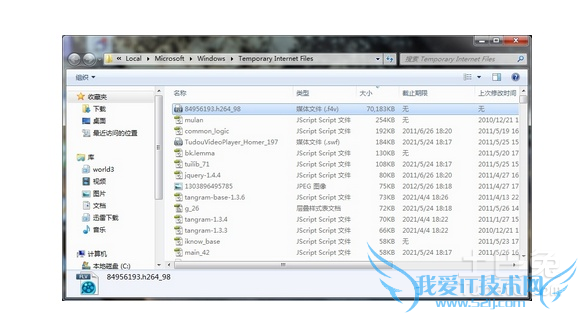
在Win7系统中,临时文件是个吃硬盘的大户,也是系统运行中读写最频繁的文件,所以,我们建议大家最好将临时文件的存储位置改为其它分区,减少系统盘分区的负担。
如何更改win7临时文件夹路径:
1.修改临时文件存储位置并不需要第三方软件的帮助,通过Win7自带的设置项自己就可以进行修改。
2.首先,右击计算机,选择“属性”: 在打开页面看到左侧栏目,再选择“高级系统设置”:
3.然后点击打开选项卡下面的“环境变量”按钮:看到里面现在所在用户的“TEMP”和“TMP”变量,这“TEMP”就是临时文件夹:
4.其实这个也就是你系统盘里用户文件夹中你的用户名里的文件夹,了解之后,选中变量,然后点击编辑,在变量值那里更改路径,注意这两个文件夹的位置都要改为一样的,然后点击确定。
5.以上就完成了更改win7临时文件夹路径的步骤。
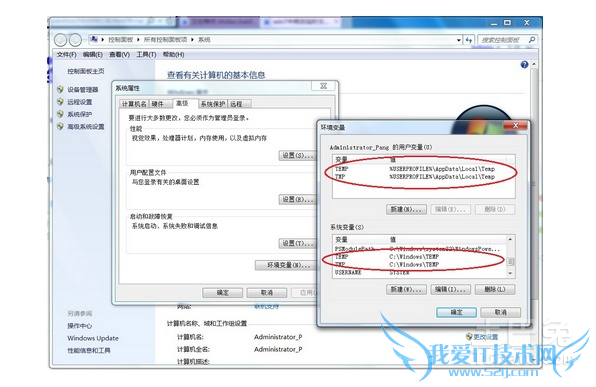
win7下如何删除电脑临时文件呢?
1.win7电脑中临时文件放在C:Users用户名AppDataLocalTemp下,逐次打开文件路径即可找到近期操作的文件。
2.按Ctrl+a全选文件夹中的文件,鼠标右击删除会将文件删除到回收站,如果按键盘键Shift+Delete就可以永久删除文件而不放入回收站。
注意事项:
如果在C:Users用户名下面没有找到AppData文件夹,则可能是隐藏了,这时需要做如下设置:点击“工具”->“文件夹选项”->“查看”->“显示=隐藏的文件”->“确定”。
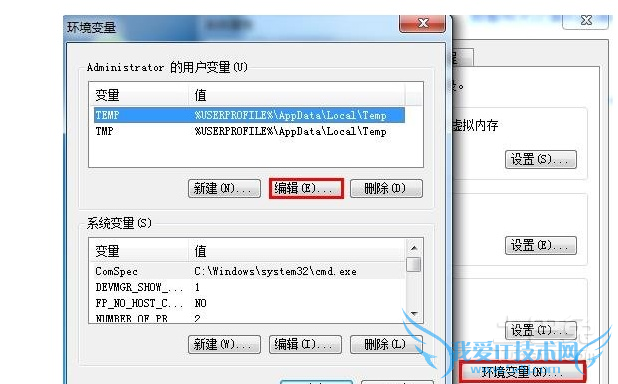
这就是win7临时文件夹的更改和删除的方法,相信大家已经了解,因为现在很多人都会使用电脑,但是大家不能只知道使用,下载东西,也要注意对电脑进行清理和保护,很多电脑出故障,容易坏就是我们人为的一些操作导致的,所以在这里小编建议大家要学会win7临时文件夹的更改和删除方法,这是很实用的,只有学会操作,我们的电脑才会加快运行速度。
关于win7临时文件夹,怎么删除和更改呢的用户互动如下:
相关问题:WIN7电脑系统越来越慢,怎么删除临时文件
答:建议采用第三方软件清理,以金山毒霸10垃圾清理为例,操作方法如下: 1、百度搜索:金山毒霸10,下载并安装; 2、运行金山毒霸,点击主界面垃圾清理按钮; 3、等待扫描结束; 4、点击一键清理即可。 >>详细
相关问题:WIN7 有几个临时文件夹
答:可以在环境变量中修改,但是操作系统还会自动生成。还是保持默认,需要的话可以清理垃圾。 参考资料:【优化电脑·清理缓存有讲究·频度适中】(用 谷歌 搜狗 搜索引擎找到此博文) >>详细
相关问题:win7怎么样能把文件夹设置为不可删
答:选中需要设置的文件夹,右击属性; 只读打上√,点击确定即可,此时文件夹不可删除。 >>详细
- 评论列表(网友评论仅供网友表达个人看法,并不表明本站同意其观点或证实其描述)
-
